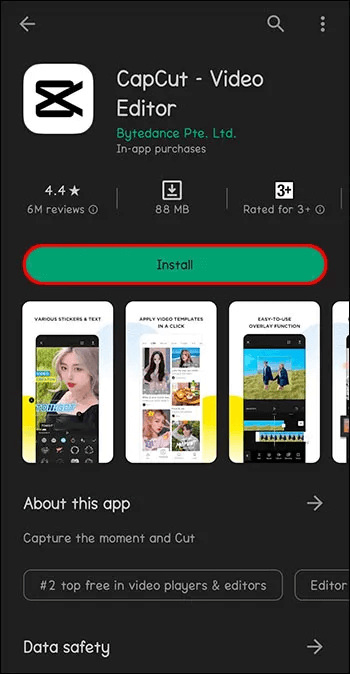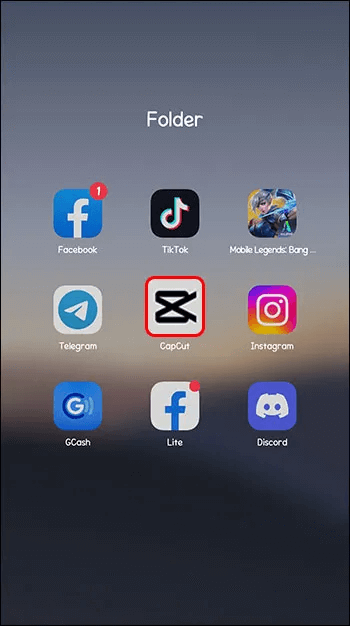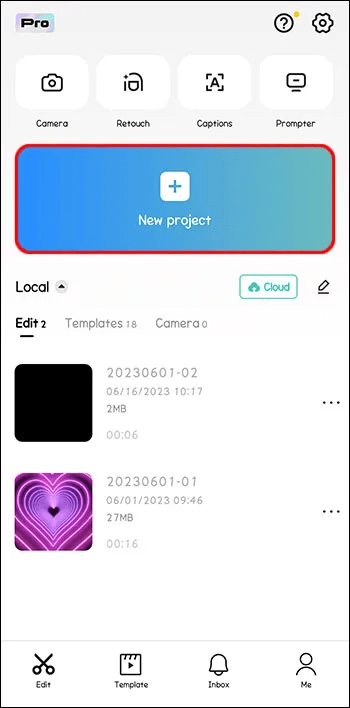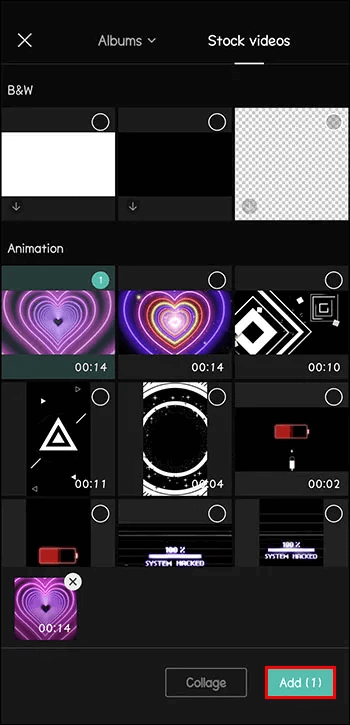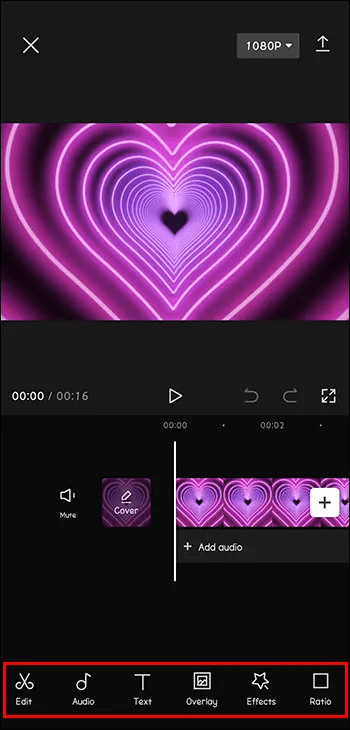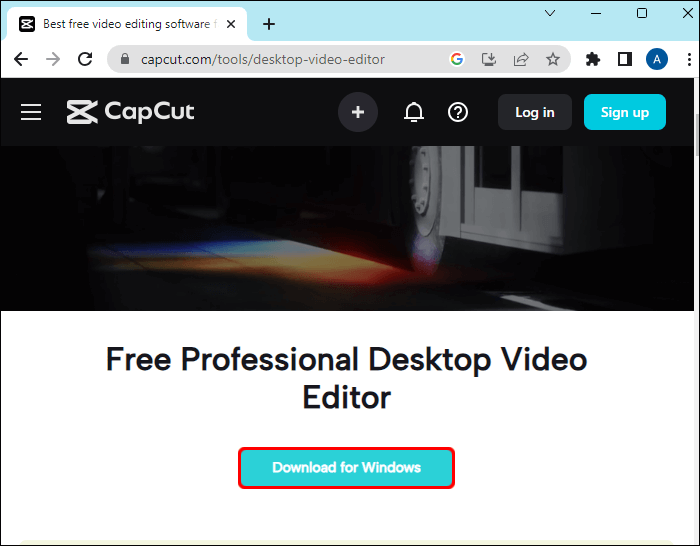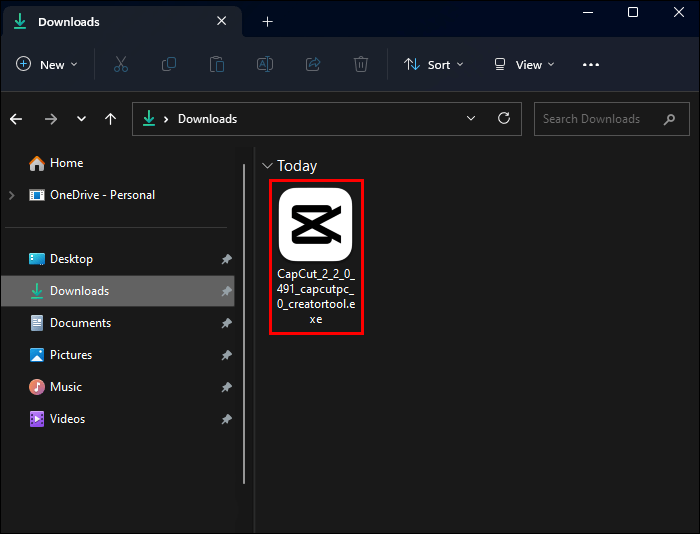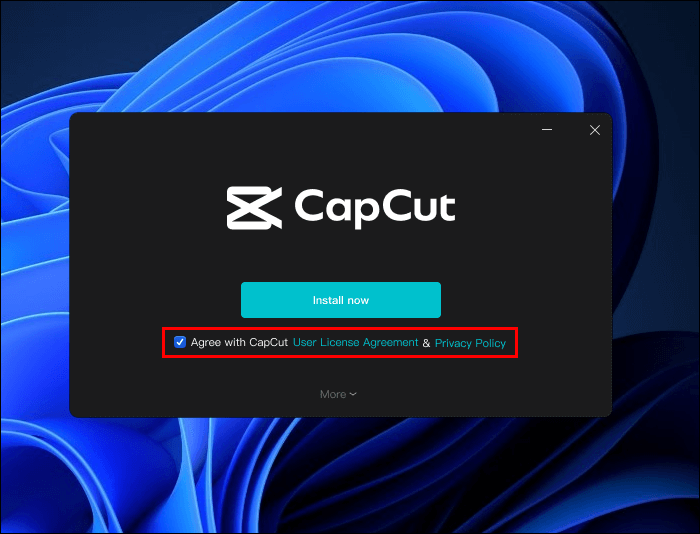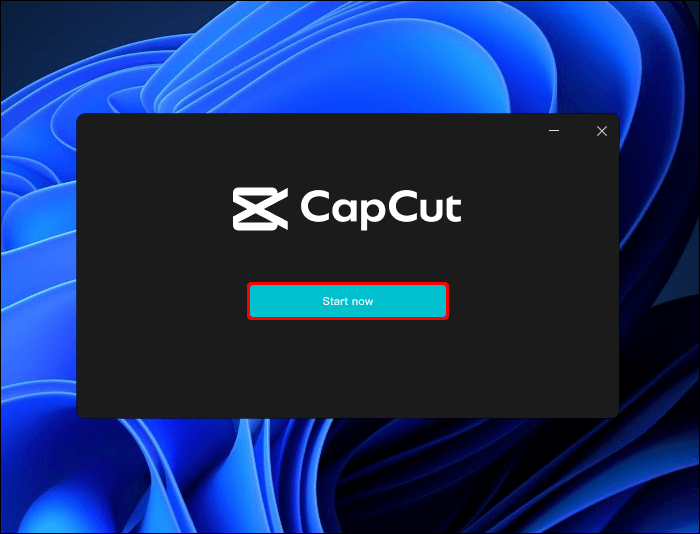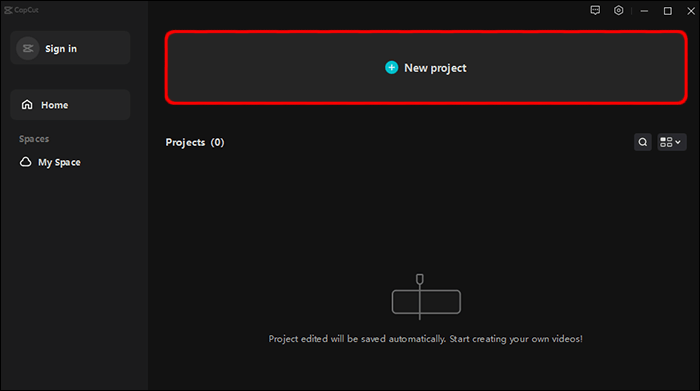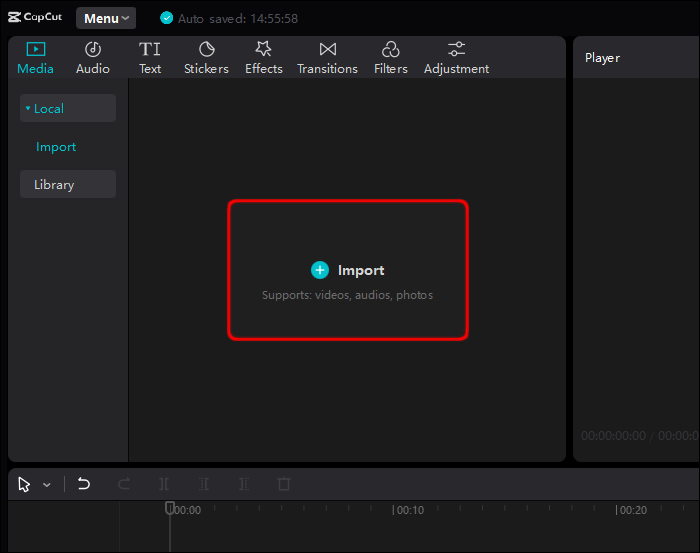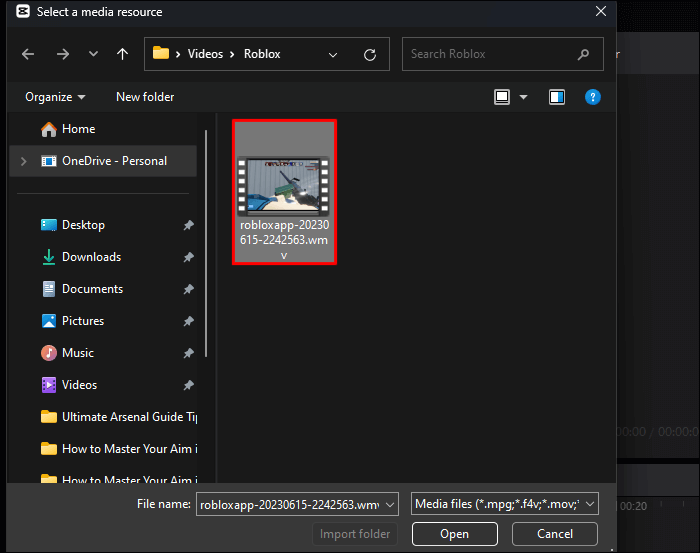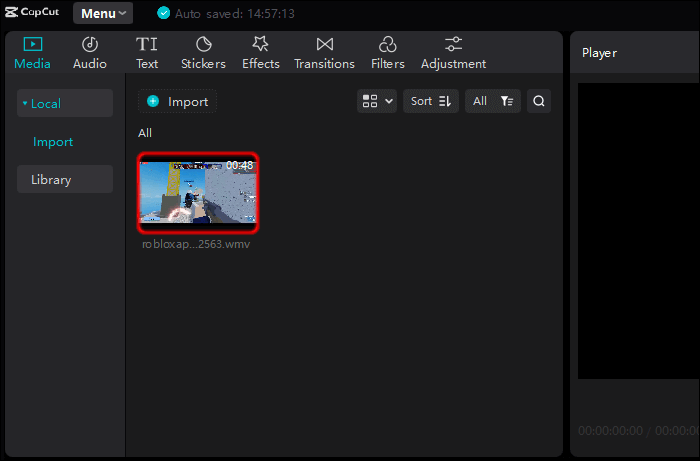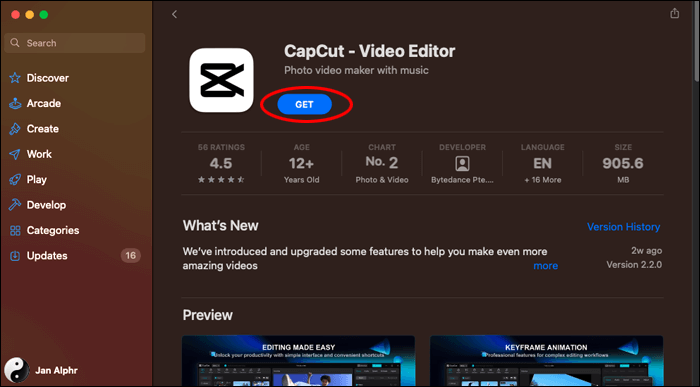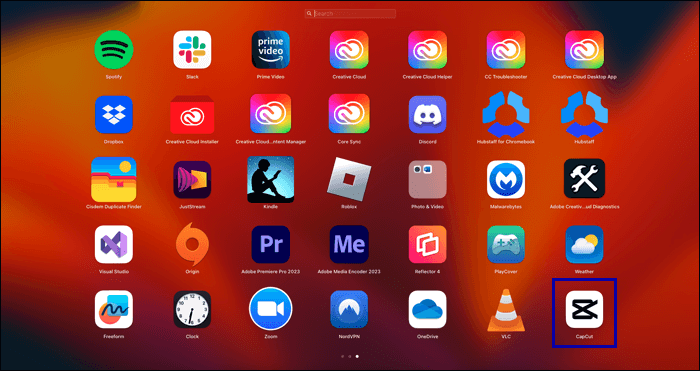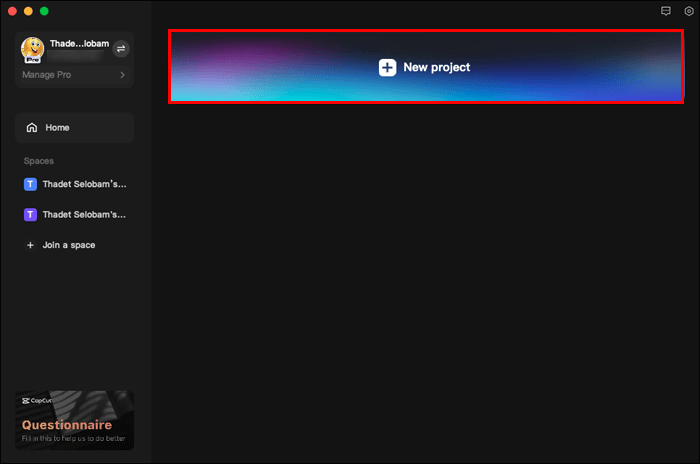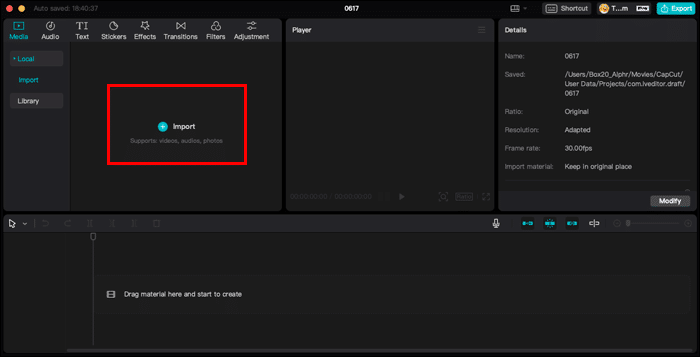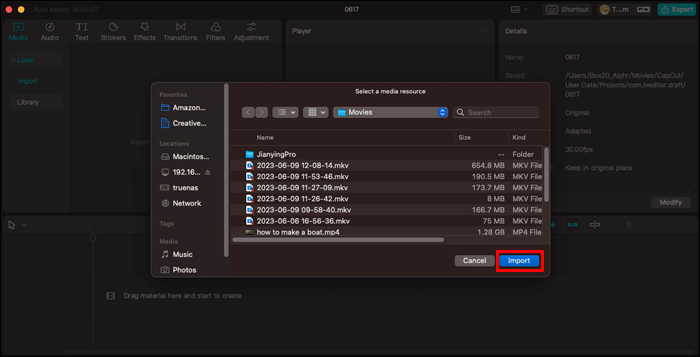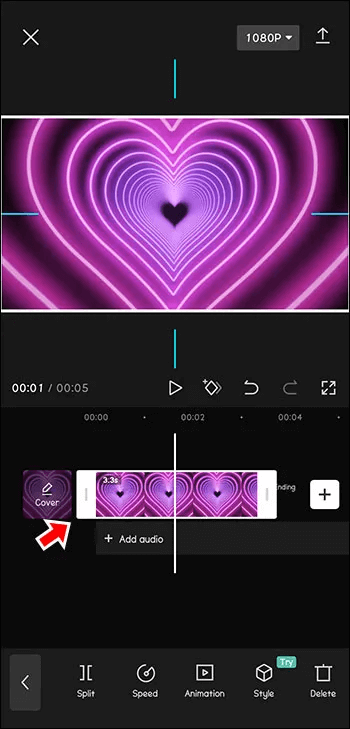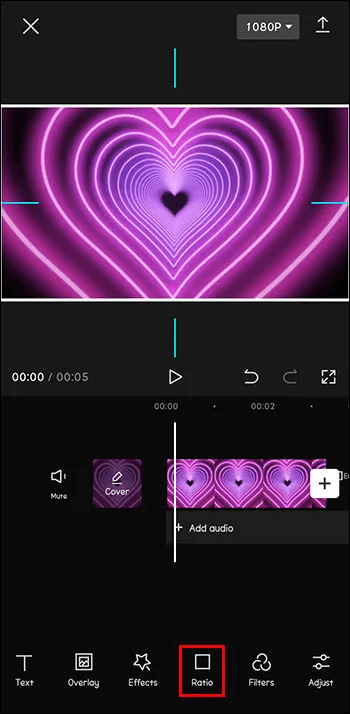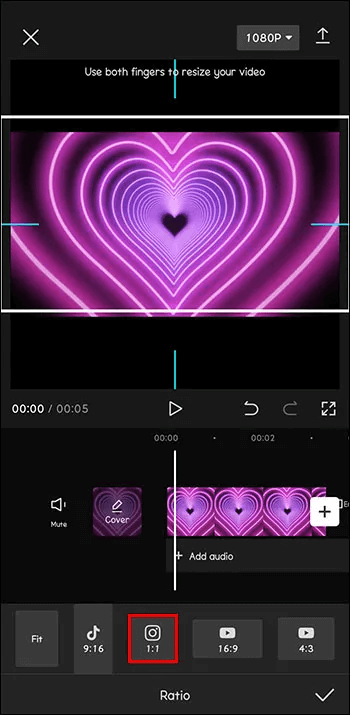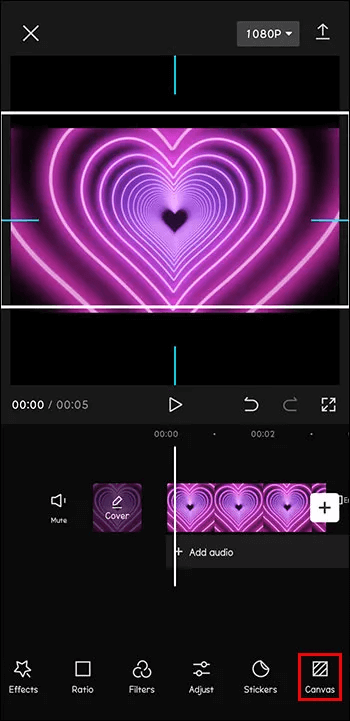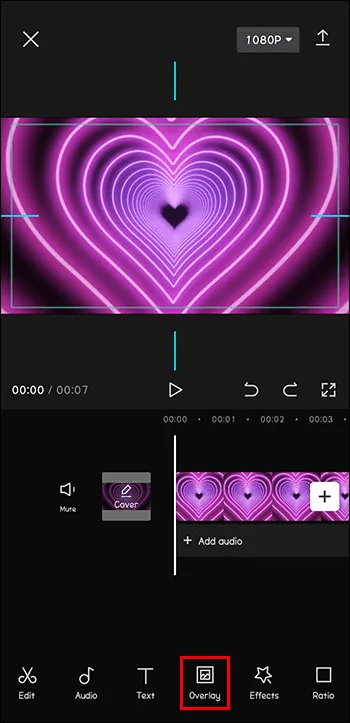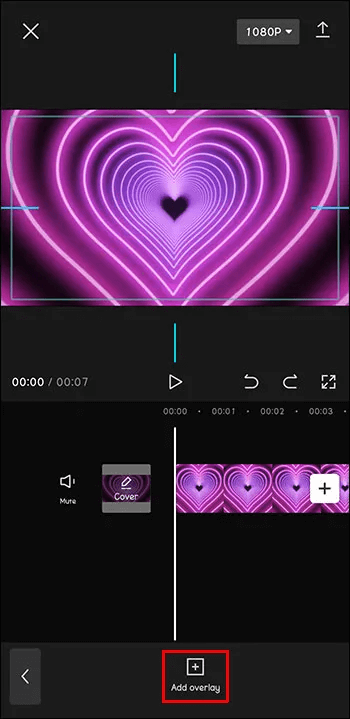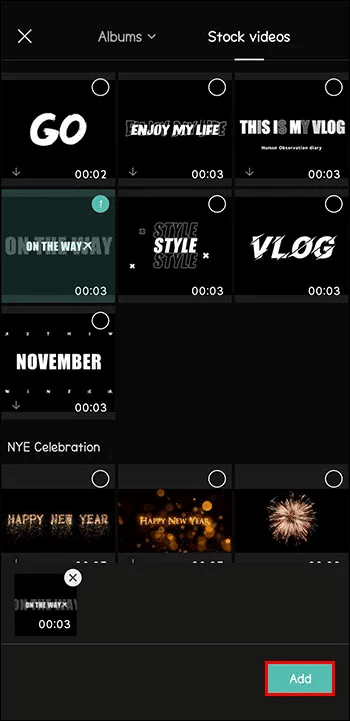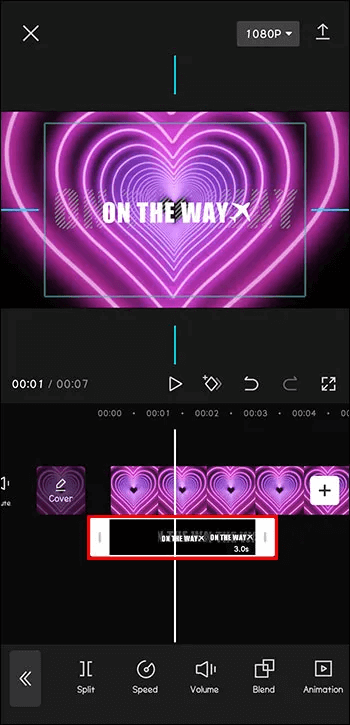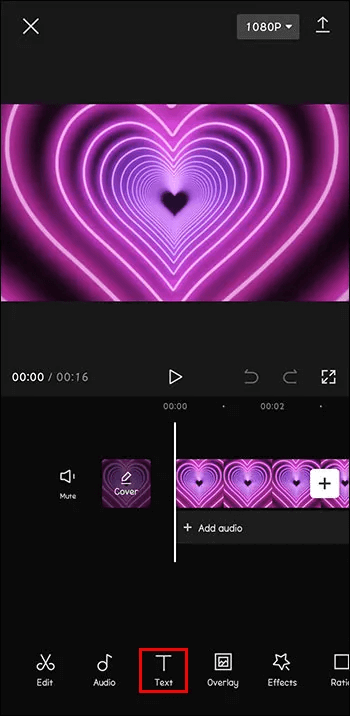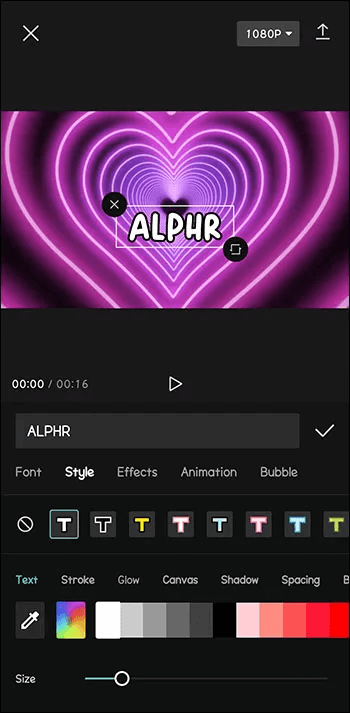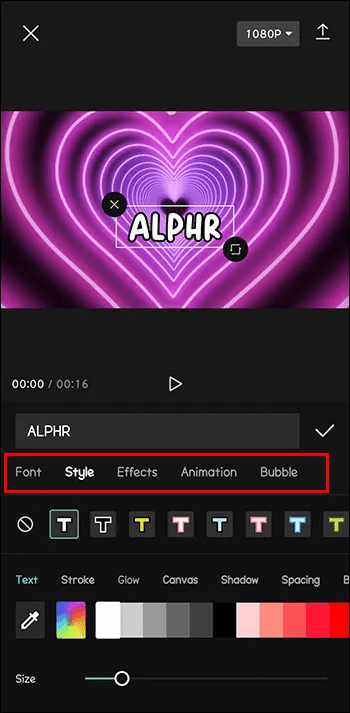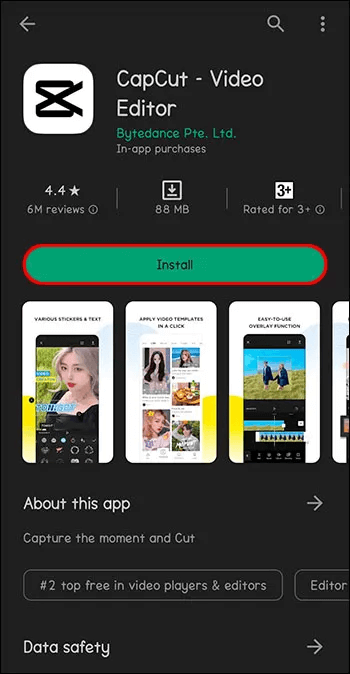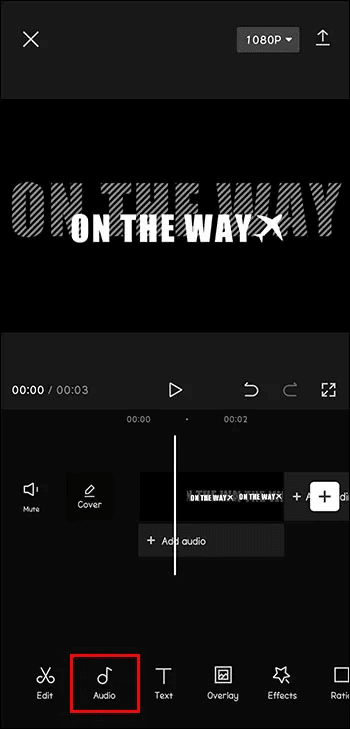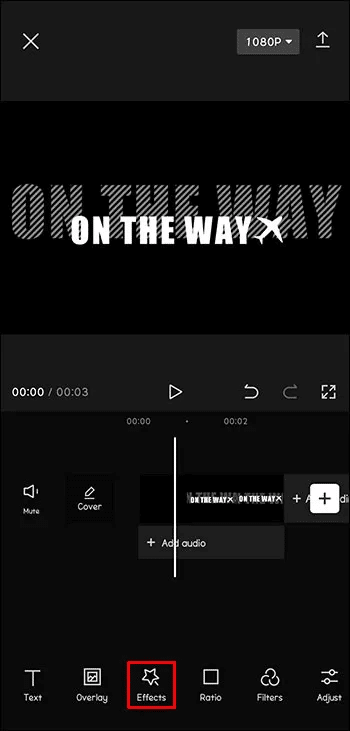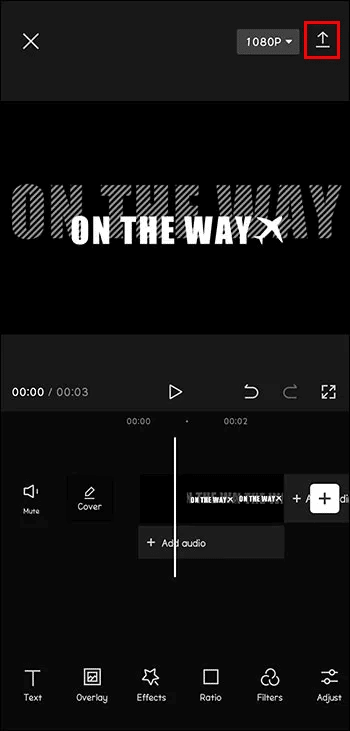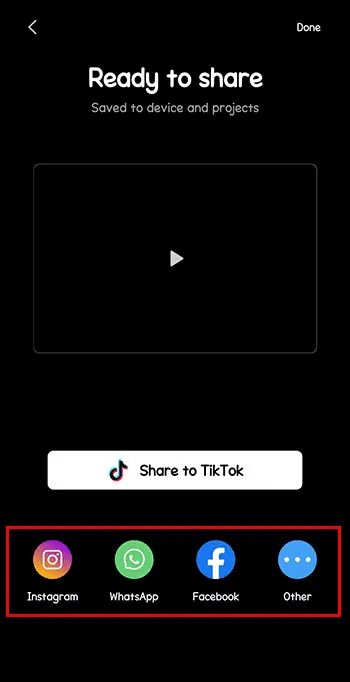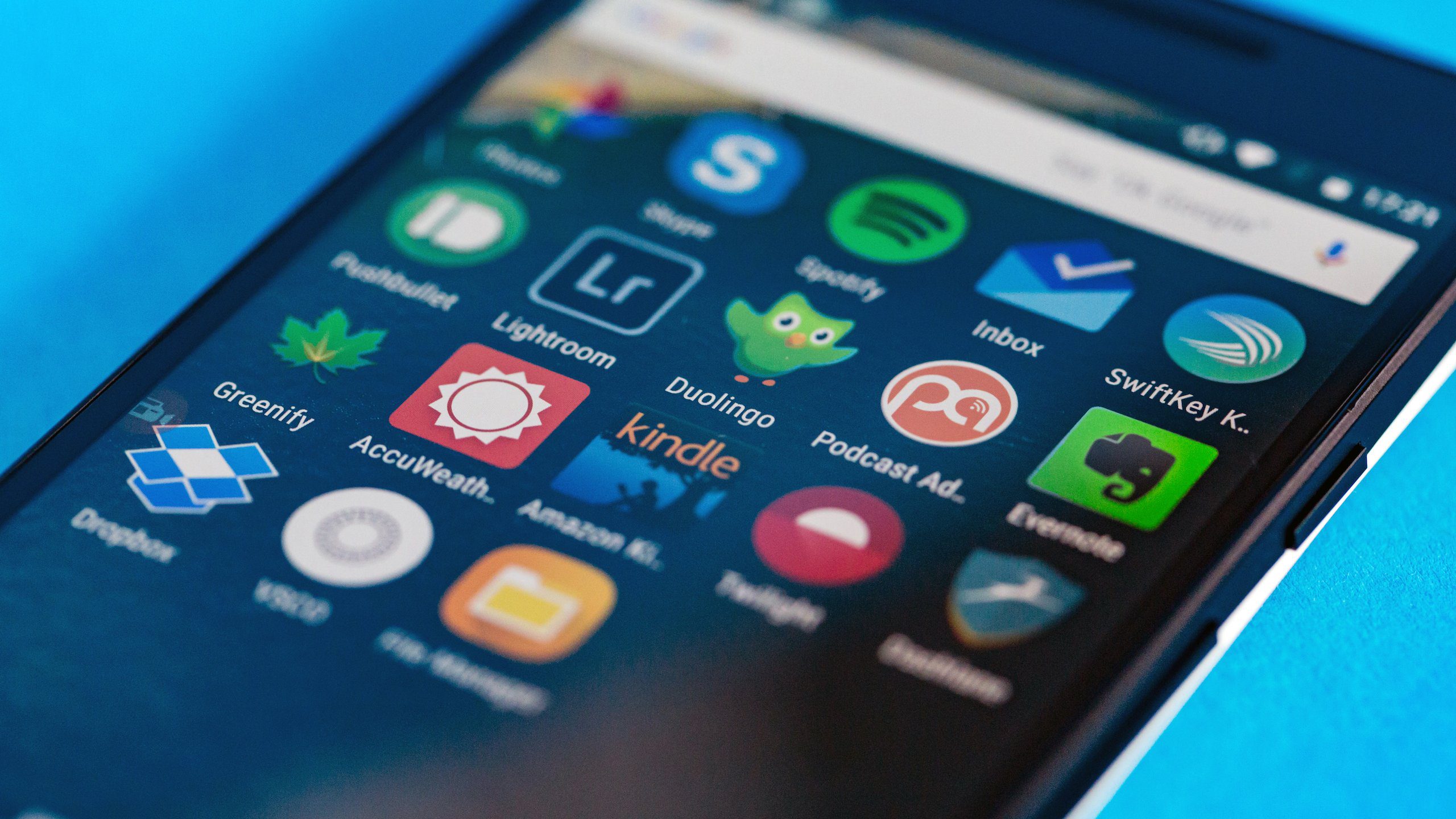CapCut يجعل إنشاء مقاطع الفيديو أمرًا بسيطًا للغاية. يمكنك أن تكون نجمك الخاص ببضع نقرات. يمكنك حتى إضافة الفيديو بنفس السهولة. تشرح هذه المقالة كيفية إضافة مقاطع فيديو إلى CapCut لتأخذك في طريقك إلى العرض الأول لتحرير الفيديو بجودة عالية.

كيفية إضافة مقاطع فيديو إلى CapCut على جهاز محمول
إذا كنت ترغب في إضافة مقاطع فيديو إلى CapCut ، فسيكون من دواعي سرورنا أن تعرف أنها مباشرة. اتبع هذه الخطوات:
- قم بتنزيل تطبيق CapCut من App Store أو Play Store.
- افتح تطبيق CapCut.
- انقر على “مشروع جديد” بجوار علامة الجمع أعلى الشاشة.
- حدد مقطع فيديو أو مقاطع فيديو متعددة من مكتبة الصور لتعديلها وانقر على “إضافة”.
- استخدم أدوات التطبيق لتحرير الفيديو.
بمجرد تحديد مقطع فيديو وإضافته ، ستكون أدوات التحرير في متناول يدك. يحتوي CapCut على خيارات لإضافة نص وملصقات. تتوفر أيضًا الموسيقى والمؤثرات الصوتية لإضافتها إلى مقاطع الفيديو الخاصة بك. تأكد من تجربة المرشحات والميزات الأخرى. يمكن إنشاء مقطع فيديو يستحق TikTok في ثوانٍ!
كيفية إضافة مقاطع فيديو إلى CapCut على جهاز كمبيوتر
على الرغم من أن CapCut يعمل بشكل جيد على الأجهزة المحمولة ، إلا أنه يمكن استخدامه أيضًا على جهاز الكمبيوتر. إذا قمت بتخزين مقاطع الفيديو التي تريد تحريرها على جهاز الكمبيوتر الخاص بك أو كنت تستمتع باستخدام جهاز كمبيوتر أكثر من مجرد هاتف ، فإليك كيفية استخدام CapCut على جهاز الكمبيوتر الشخصي الخاص بك ، سواء كان جهاز Windows أو Apple.
- قم بتنزيل تطبيق CapCut من موقع ويب CapCut.
- استعرض للوصول إلى ملف exe. وانقر نقرًا مزدوجًا فوق تشغيله.
- سيُطلب منك الموافقة على شروط الخدمة قبل أن تتمكن من التثبيت.
- بعد انتهاء تثبيت التطبيق ، انقر على “ابدأ الآن”.
- أكمل أية تحديثات تتم مطالبتك بتثبيتها.
- بمجرد فتح CapCut ، انقر فوق “مشروع جديد” في الجزء العلوي من الشاشة.
- انقر فوق “استيراد”.
- تصفح للعثور على مقاطع الفيديو التي تريد إضافتها إلى CapCut.
- حدد مقاطع الفيديو واسحبها إلى مساحة العمل.
كيفية إضافة مقاطع فيديو إلى CapCut على جهاز كمبيوتر Apple
- قم بتنزيل تطبيق CapCut من متجر التطبيقات.
- سيُطلب منك الموافقة على أي تحديثات ضرورية.
- افتح CapCut.
- انقر فوق “بدء الإنشاء” في الجزء العلوي من الشاشة.
- انقر فوق “استيراد”.
- تصفح للعثور على مقاطع الفيديو التي تريد إضافتها إلى مشروعك.
- حدد مقاطع الفيديو واسحبها إلى مساحة العمل.
تحرير مقاطع الفيديو في CapCut
بمجرد تثبيت CapCut على جهازك المحمول أو الكمبيوتر الشخصي ، وتعلمت كيفية إضافة مقاطع الفيديو التي تحتاجها ، فقد حان الوقت لتحريرها وجعلها خاصة بك. يحتوي CapCut على جميع أدوات التحرير التي تحتاجها لإنشاء مقطع فيديو مثالي. فيما يلي بعض خيارات التحرير المتاحة.
لقص مقاطع فيديو CapCut:
- افتح CapCut.
- أضف الفيديو المطلوب إلى مشروعك.
- سيُحاط الفيديو المحدد بحافة بيضاء أكثر سمكًا. يمكنك النقر فوق الإطار الأبيض وسحب النهاية الأمامية أو الخلفية لقص الفيديو.
- يمكنك السحب في الاتجاه المعاكس للتراجع عن هذا الإجراء أيضًا إذا قمت بقص مقطع الفيديو قصيرًا جدًا.
لتغيير تنسيق فيديوهات CapCut:
- حدد الفيديو أو المقطع الذي تريد تنسيقه.
- حدد رمز “النسبة” في شريط الأدوات أسفل الشاشة.
- اختر نسبة العرض إلى الارتفاع التي تناسب احتياجات مشروعك.
- إذا أدى التغيير في التنسيق إلى جعل خلفية مشروعك أقل لمعانًا ، فانقر فوق رمز “Canvas” في الجزء السفلي من الشاشة لتعديل الخلفية.
لإضافة تراكبات إلى مقاطع فيديو CapCut الخاصة بك:
- افتح CapCut.
- أضف مقطع الفيديو الذي تريد تحريره باعتباره المقطع الرئيسي في مشروعك.
- اضغط على أيقونة “تراكب” في الجزء السفلي من الشاشة.
- انقر فوق “إضافة تراكب”.
- تصفح للعثور على الصورة أو مقطع الفيديو الذي تريد تراكبه أعلى المقطع الأصلي. انقر على “إضافة”.
- قم بتحرير التراكب بنفس طريقة تحرير المشروع الرئيسي.
لإضافة نص أو تحريره في مقاطع فيديو CapCut:
- افتح مشروع فيديو في CapCut.
- اضغط على أيقونة “نص” في شريط الأدوات أسفل الشاشة.
- اكتب النص الذي ترغب في إضافته.
- حدد خيارات النص مثل اللون والحجم والخط وما إلى ذلك.
هذه مجرد عينة من أدوات تحرير الفيديو المتاحة. ابدأ بفيديو CapCut واستكشف عددًا لا يحصى من الخيارات في التطبيق.
كيفية إضافة مقاطع فيديو CapCut إلى وسائل التواصل الاجتماعي الأخرى
عندما تبدأ في إضافة مقاطع الفيديو الخاصة بك وتعديلها ، سترغب في مشاركتها مع الآخرين. اتبع هذه الخطوات لإضافة مقاطع فيديو وتحريرها ونشرها على حساباتك على مواقع التواصل الاجتماعي.
- قم بتنزيل تطبيق CapCut من App Store أو Play Store أو موقع الويب على جهازك.
- افتح CapCut.
- انقر على “مشروع جديد” بجوار علامة الجمع أعلى الشاشة لفتح مشروع.
- تصفح مكتبة الصور الخاصة بك لإضافة مقطع فيديو لتعديله وانقر على “إضافة”.
- استخدم أدوات “الصوت” و “الأصوات” لإضافة موسيقى أو مؤثرات صوتية.
- أضف أي عوامل تصفية أو تأثيرات أخرى تريدها.
- بمجرد الانتهاء ، انقر فوق “تصدير” لإعداد الفيديو الخاص بك للاستخدام.
- يمنحك CapCut خيار المشاركة على الفور على Instagram و WhatsApp و Facebook و TikTok والمزيد. فقط اضغط على منصة التواصل الاجتماعي حيث تريد مشاركة الفيديو الخاص بك.
استخدام CapCut لإضافة وتحرير الفيديو
CapCut هي أداة مجانية وبديهية مفيدة للغاية. سواء كنت تقوم بتحرير مقاطع الفيديو لمجموعتك الشخصية أو تخطط لمشاركتها مع العالم ، فإن CapCut هي تذكرة لمقاطع الفيديو عالية الجودة.
كيف استخدمت CapCut لإضافة وتحرير مقاطع الفيديو الخاصة بك؟ مثل ماذا كانت خبرتك؟ شارك أفضل أفكار مشروعك وحيل CapCut المفيدة في قسم التعليقات أدناه!